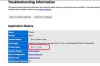Resim Kredisi: Suwaree Tangbovornpichet/iStock/GettyImages
Outlook ve Gmail, en popüler e-posta istemcilerinden ikisidir ve Outlook postalarını Gmail'e yönlendirmenin bazı faydaları vardır. Örneğin, e-postaları Outlook'tan silmek ve yerden tasarruf etmek için Gmail'e yönlendirebilirsiniz. Outlook postasını Gmail'e nasıl ileteceğiniz, kuruluşunuzun hangi Outlook hizmetini kullandığına bağlıdır.
Outlook Programından Yönlendirme
Birçok iş kuruluşu, gelen ve giden e-postalarını yönetmek için Outlook Windows veya Mac programını kullanır. Sizinki varsa, iş bilgisayarınızdan uzaktayken iş e-postalarınıza erişiminiz olmadığını fark edebilirsiniz. Ayrıca iş e-postalarınızı kalıcı olarak korumak veya kuruluşunuzun e-posta sunucusundan yedek bir kopyasını almak isteyebilirsiniz. Bunu aşmanın kolay bir yolu, Outlook programından Gmail hesabınıza posta iletmeyi ayarlamaktır.
Günün Videosu
Önce sol üst köşedeki "Dosya" menüsünü tıklayıp ardından "Kuralları ve uyarıları yönet" seçeneğini seçerek yönlendirmeyi ayarlayın. Görünen pencerede "Yeni kural"ı tıklayın ve ardından "Bir boş kural." Tüm e-postaları Outlook'tan Gmail'e iletmek için "Kural Sihirbazı" penceresinde tüm seçenekleri işaretlemeden bırakın. "Bu kural, aldığınız her mesaja uygulanacaktır. Bu doğru mu?" "Mesajla ne yapmak istiyorsunuz?" altındaki "Kişilere veya dağıtım listesine ilet" seçeneğini işaretleyin ve ardından "İleri" yi tıklayın. "Kime:" alanına Gmail adresinizi yazın. "Tamam"a ve ardından "İleri"ye basın. "Kurulum istisnaları" kutusundaki tüm seçenekleri işaretlemeden bırakın ve ardından "İleri"yi tıklayın. Son olarak, kuralınız için bir ad yazın ve kutuyu işaretleyin "Bu kuralı aç"ın yanındaki Halihazırda mevcut olan her e-postayı iletmek istiyorsanız, "Bu kuralı şimdi Gelen Kutunuzda bulunan iletilerde çalıştır" seçeneğinin yanındaki kutuyu işaretleyin. gelen kutusu. E-postaları Outlook'tan Gmail'e iletmek için "Son" düğmesini tıklayın.
Outlook'u Gmail Online'a Yönlendirin
Bazı iş kuruluşları Office 365 veya Exchange Server 2016'yı kullanmaya başladı; bu, Outlook'un bilgisayarlarında bir program değil çevrimiçi olduğu anlamına gelir. E-posta iletme yine de Outlook Web App'ten yapılabilir, ancak süreç biraz farklıdır. Outlook Web App'e gidip "Ayarlar" simgesini tıklayarak Outlook'u çevrimiçi Gmail'e iletin. "Seçenekler"i, ardından "E-postayı düzenle"yi ve ardından "Gelen kutusu kuralları"nı seçin. "+" simgesine tıklayın, ardından "Gelen mesajlar için yeni bir kural oluştur"a tıklayın ve ardından "Mesaj geldiğinde" altındaki "Tüm mesajlara uygula"yı seçin. "Diğer seçenekler"i ve ardından "İlet, yeniden yönlendir veya gönder"i seçin ve son olarak, "Mesajı şuraya ilet." Mesajlarınızı iletmek istediğiniz Gmail adresini "Kime" alanına yazın ve ardından "Tamam"a basarak mesajı kaydedin. kural. Tüm Outlook e-postaları Gmail'e yönlendirilecektir.
Yalnızca Belirli E-postaları Yönlendir
Outlook programından veya çevrimiçi uygulamadan tüm e-postaları iletmek kolaydır, peki ya yalnızca belirli e-postaları iletmek? Daha fazla adım içerir, ancak yapılabilir. "Dosya"yı ve ardından "Kurallar ve uyarılar"ı tıklayarak Outlook programında belirli e-postaların iletilmesini ayarlayın. "Yeni kural"ı ve ardından "Kontrol Et"i seçin. Mesajlar geldiğinde" ve ardından "Sonraki." İletmek istediğiniz e-postaları, "Hangi koşul(lar)ı göndermek istiyorsunuz?" altındaki seçenekleri işaretleyerek seçin. kontrol et?" "Kişilerden veya dağıtım listesinden", "konuda belirli kelimelerle", "gövdede belirli kelimelerle" ve daha pek çok seçenek arasından seçim yapın. diğerleri. Uygulamak istediğiniz seçenekleri seçin ve ardından her biri için kriterleri yazın. "İleri"yi tıklayın ve ardından "Kişilere veya dağıtıma ilet"in yanındaki kutuyu işaretleyin. Ardından "İleri" yi tıklayın. Gmail adresinizi yazın, tıklayın "Tamam" ve "İleri" ye basın. Kural için bir ad yazın, "Bu kuralı aç" kutusunu işaretleyin ve ardından bunları iletmeye başlamak için "Son"u tıklayın. e-postalar.
İşlem, Outlook Web App için temelde aynıdır. Uygulamayı başlatın, "Ayarlar" simgesine tıklayın ve ardından "Seçenekler"i seçin. "E-postayı düzenle"yi ve ardından "Gelen kutusu kuralları"nı seçin ve ardından "+" simgesi ve ardından "Gelen iletiler için yeni bir kural oluştur". "Mesaj geldiğinde" altındaki "Tüm mesajlara uygula"yı seçin. seçenek. "Diğer seçenekler" altında "Yönlendir, yeniden yönlendir veya gönder"i tıklayın ve ardından uygulamak istediğiniz her seçeneği işaretleyerek kriterleri belirleyin. E-postaları iletmek için Gmail hedef adresini yazın ve kuralı kaydetmek için "Tamam"a basın.